
- 商品ページ・デザイン
【必見!】Shopifyのメタフィールドってなに?メタフィールドの特徴から実装方法までを解説します!
目次
Shopifyのメタフィールドとは
メタフィールドは、Shopify商品ページに独自情報を追加できる機能です。
通常の商品情報に加え、材質やサイズなどの詳細情報を登録できます。
これにより、商品ページの情報量が増え、顧客の購買意欲向上につながります。
Shopifyのメタフィールド活用について詳しいアドバイスが必要な方は、【無料相談】ボタンからお問い合わせください。
メタフィールドの特徴
無料で使用できる
メタフィールドは、Shopifyの基本機能の一つであり、無料で利用できます。
追加料金を支払う必要がないため、コストを抑えながら商品ページを充実させることができるでしょう。
Shopifyストアの管理画面で操作が可能
メタフィールドの設定は、Shopifyストアの管理画面から行えます。
専用のアプリを導入する必要がないため、簡単に利用を開始できます。
豊富なカスタムフィールド
メタフィールドには、テキストや数値、日付など、様々なタイプのカスタムフィールドが用意されています。
商品の特性に合わせて適切なフィールドを選択し、詳細情報を登録できます。
メタフィールドの種類
以下は、メタフィールドの一例を表にしたものです。
| メタフィールドの種類 | 説明 |
|---|---|
| 日付と時刻 | 発売日の登録や発売によるサイト表示切り替えのトリガーとして使用。 |
| 測定 | 商品の重さ、容量、サイズなどを様々な単位で登録可能。 |
| 数値 | 整数は最大13桁、小数は最大9桁まで対応。 |
| ファイル | 20MB以下の画像や、1GB未満のビデオを登録可能。 |
| 参照 | サイト内の商品や既存ページ、コレクションのデータを参照可能。 |
| テキスト | 1行の短いテキストや、改行可能なテキストを追加可能。 |
| リッチテキスト | 改行可能なテキストに加え、見出しスタイル、太字、斜体、下線などのスタイルを追加可能。 |
| 色 | RGB値を登録し、表示の色を変更可能。 |
| 金額 | 配送費用などの商品にかかるコストを登録可能。 |
| 評価 | 範囲を指定し、数値で評価をつけることが可能。 |
| URL | URLリンクを挿入可能。 |
メタフィールドの実装方法
以下は、メタフィールドの実装方法を表にしたものです。
| ステップ | 説明 |
|---|---|
| 設定からメタフィールドを選択する | Shopifyストアの管理画面から「設定」を選択し、「メタフィールド」をクリックします。 |
| メタフィールドの定義を入力する | 「メタフィールドを作成」ボタンをクリックし、メタフィールドの名前、説明、タイプなどの情報を入力します。 |
| 商品にメタフィールドの値を入力する | 商品の編集画面で、作成したメタフィールドに値を入力します。テキストであればテキストを入力し、数値であれば数値を入力します。 |
| メタフィールドの値を動的に出力する | 商品テンプレートにLiquidタグを記述し、メタフィールドの値を動的に出力します。テーマによって記述方法が異なるため、テーマのドキュメントを参照しましょう。 |
まとめ
メタフィールドは、Shopifyストアの競争力を高める強力なツールです。
無料で利用可能で、商品ページに豊富な情報を追加できます。
詳細情報の提供により、顧客の購買決定を促進し、売上増加につながります。
戦略的なメタフィールド活用で、他店との差別化と顧客満足度向上を実現しましょう。
Shopifyのメタフィールド最適化や効果的な商品ページ設計について、より専門的なアドバイスが必要な方は【無料相談】をご利用ください。
よくある質問
Q. メタフィールドの登録数に上限はありますか?
A. メタフィールドの登録数に上限はありません。ただし、大量のメタフィールドを登録すると、商品ページの表示速度が低下する可能性があります。必要な情報のみを登録するようにしましょう。
Q. メタフィールドを非表示にできますか?
A. はい、メタフィールドを非表示にできます。メタフィールドの設定画面で「非表示」オプションを選択することで、商品ページ上に表示されなくなります。
Q. メタフィールドの値を一括で変更できますか?
A. はい、メタフィールドの値を一括で変更できます。Shopifyストアの管理画面から「商品」を選択し、一括編集したい商品を選択します。その後、「アクション」から「メタフィールドを編集」を選択し、値を変更します。
他にもShopifyやECに関する記事を紹介しています。ぜひチェックしてみてください。
関連するブログ記事
-

- 未分類
- 商品ページ・デザイン
2025.02.06
Shopify商品ページのSEO対策!露出アップで売上を倍増させる方法
-

- 商品ページ・デザイン
2025.02.06
【完全ガイド】Shopify Marketplace Kit|初心者でも分かる機能とメリット
-
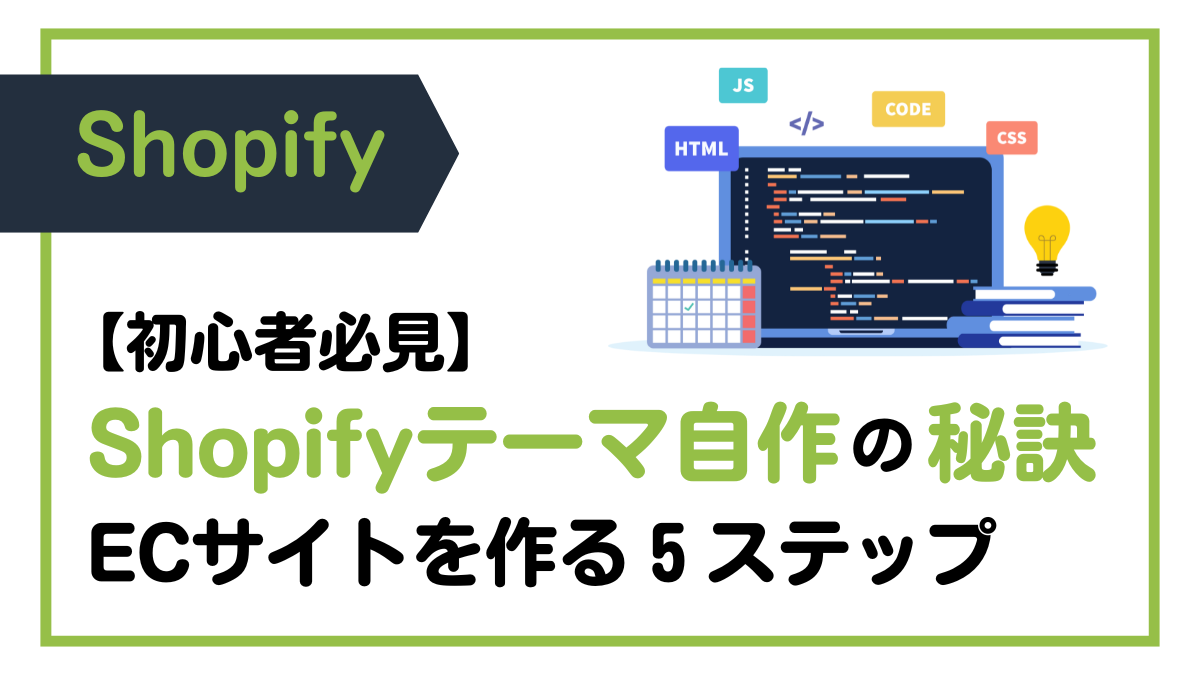
- 商品ページ・デザイン
2025.02.06
【初心者必見】Shopifyテーマ自作の秘訣:オリジナルECサイトを作る5ステップガイド
-

- 商品ページ・デザイン
2025.02.06
Shopifyテーマカスタマイズの極意!コード知識ゼロでも美しいECサイトを作る7つの秘訣
-

- 商品ページ・デザイン
2025.02.04
【Shopify商品ページカスタマイズ完全ガイド】コンバージョン率アップの施策を初心者向けに解説
カテゴリー



